Wenn es um Excel geht, ist das Sortieren wichtig, sehr, sehr wichtig. Wir alle möchten, dass unsere Daten auf verschiedene Arten sortiert werden, um das gewünschte Ergebnis zu erhalten, nach dem wir suchen. Das Sortieren nach einer einzelnen Spalte ist unkompliziert und einfach, aber was ist, wenn Sie möchten, dass Ihre Daten nach mehreren Spalten sortiert werden? Obwohl es unmöglich klingen mag, ist dies für Excel nur ein Kinderspiel. Sie brauchen keine Programmierung, Sie müssen kein Excel-Guru sein, alles, was Sie brauchen, ist genau das Geek-Seite Artikel, um all Ihre Sortierprobleme auf mehreren Ebenen zu lösen!
In diesem Artikel erklären wir anhand von 2 verschiedenen Methoden, wie Sie Daten in Ihrer Excel-Datei basierend auf mehreren Spalten einfach sortieren können. Die erste Methode verwendet das eingebaute Sortierfenster, während die zweite Methode die 2 in Excel verfügbaren Sortiersymbole verwendet. Unabhängig von der Methode werden die Ergebnisse die gleichen sein. Es ist nur so, dass Sie Ihre Lieblingsmethode auswählen müssen! Also, worauf wartest Du? Lassen Sie uns gleich in den Artikel springen!
Inhaltsverzeichnis
Beispielszenario
In diesem Artikel haben wir eine Beispieltabelle erstellt, um die mehrstufige Sortiertechnik zu erläutern. In der folgenden Tabelle habe ich nämlich 3 Spalten Name, Thema, und Markierungen.
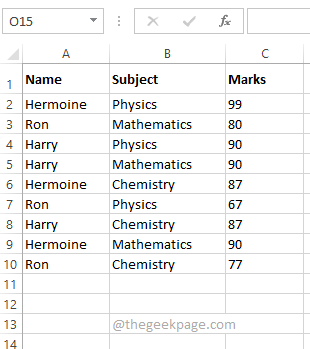
ANZEIGE
Ich möchte, dass die Tabelle nach sortiert wird Name und Markierungen so dass die Namen sortiert sind kleinste bis größte und die Markierungen sortiert sind vom größten zum kleinsten. Das Endergebnis sollte mir also die Namen in aufsteigender Reihenfolge anzeigen und ich sollte in der Lage sein, die von der Person zuerst erzielten Höchstnoten anzuzeigen. Bitte beachten Sie den Screenshot unten, um das Szenario besser zu verstehen.
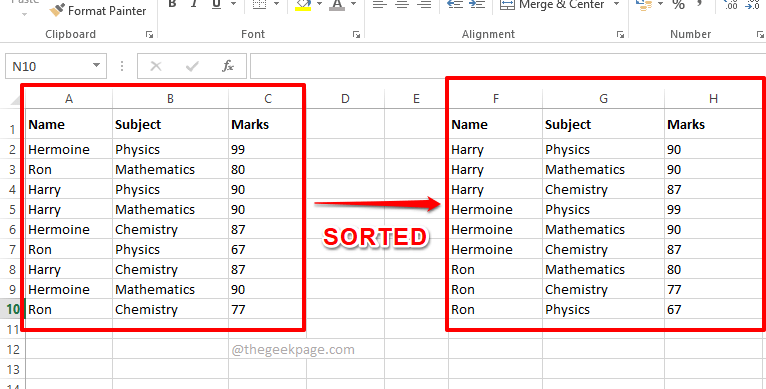
Lösung 1: Führen Sie eine mehrstufige Sortierung mit dem Sortierfenster durch
Diese Methode verwendet das Sortierfenster, das in Ihrem Excel leicht verfügbar ist.
Sehen wir uns in den nächsten Schritten an, wie Sie Ihre Daten mit dieser einfachen Methode anhand mehrerer Spalten sortieren können.
Schritt 1: Wählen Sie zunächst die Daten aus die Sie sortieren möchten.
Schlagen Sie jetzt auf Daten Registerkarte in der oberen Multifunktionsleiste und klicken Sie auf die Sortieren Taste.
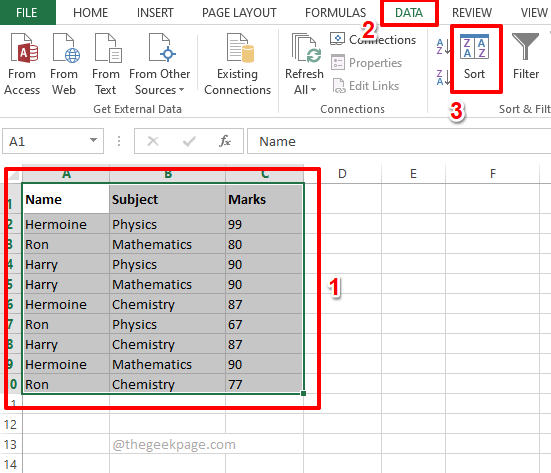
Schritt 2: Legen Sie nun im Sortierfenster Ihr erstes Sortierkriterium fest.
Wählen Sie das erste Spalte basierend darauf, was Sie möchten, dass Ihre Art geschieht. Sie können den Spaltennamen aus dem auswählen Sortieren nach Dropdown-Menü.
Legen Sie als nächstes die Reihenfolge fest, in der die Daten sortiert werden sollen. Wählen A bis Z von dem Befehl Dropdown-Menü.
Sobald das erste Sortierkriterium eingestellt ist, klicken Sie auf das Ebene hinzufügen Knopf oben.
Notiz: Damit diese Methode funktioniert, Sie müssen die Spalten von der kleinsten zur größten Reihenfolge sortieren. Das heißt, als erstes Kriterium müssen Sie die Spalte angeben, nach der Sie sortieren möchten kleinste bis größte. Als zweites Kriterium müssen Sie die angeben vom größten zum kleinsten Säule. Außerdem können Sie so viele Ebenen hinzufügen, wie Sie möchten.
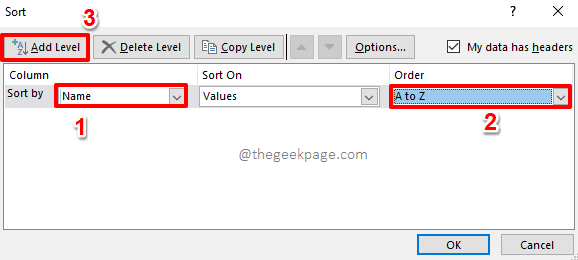
Schritt 3: Stellen Sie als nächstes das zweite Kriterium auf die gleiche Weise ein. Wählen Sie die Spalte aus Dann vorbei Dropdown-Menü und legen Sie die Reihenfolge fest als Vom Größten zum Kleinsten in dem Befehl Dropdown-Menü.
Schlagen Sie die OK Taste.
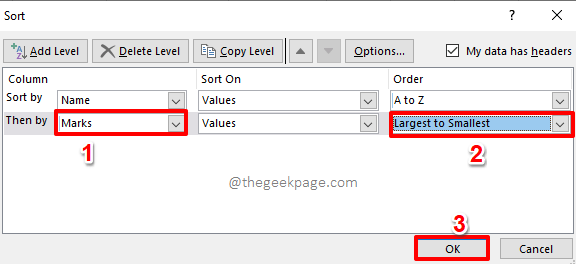
ANZEIGE
Schritt 4: Das ist es. Ihre Daten sind nun mehrstufig sortiert. Genießen!
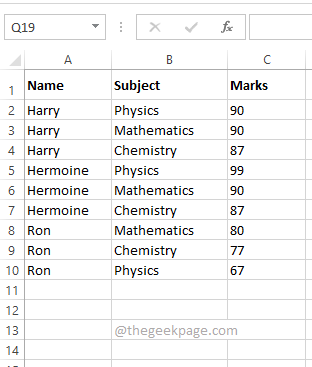
Lösung 2: Führen Sie eine mehrstufige Sortierung mit Sortiersymbolen durch
Auch diese Methode ist einfach. In der vorherigen Methode mussten Sie die sortieren kleinste bis größte Spalte zuerst. Diese Methode ist genau das Gegenteil. Bei dieser Methode müssen Sie die sortieren Größte bis kleinste Spalte zuerst. Sehen wir uns an, wie Sie mithilfe von Sortiersymbolen eine mehrstufige Sortierung durchführen.
Schritt 1: Zuerst, wählen Sie die Spalte aus das muss aussortiert werden vom größten zum kleinsten. Im Beispielszenario möchte ich die Markierungen Spalte, nach der sortiert werden soll vom größten zum kleinsten, daher habe ich die ausgewählt Markierungen Säule.
Klicken Sie nun auf die DATEN Registerkarte oben.
Als nächstes unter der DATEN Optionen, klicken Sie auf die Z -> A Symbol sortieren.
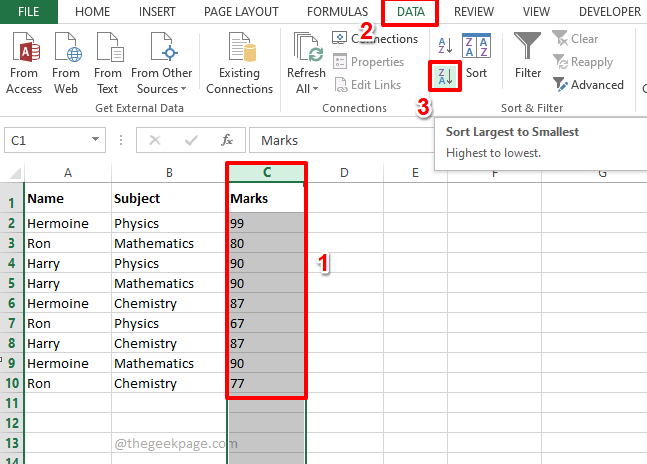
Schritt 2: Wenn Sie die bekommen Warnung sortieren Dialogfeld, klicken Sie auf die Radio knopf korrespondierend zu Erweitern Sie die Auswahl und drücke die Sortieren Taste.
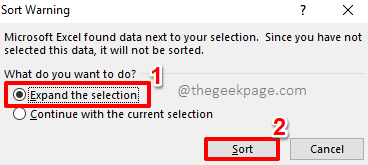
Schritt 3: Wenn Sie sich jetzt das Excel-Blatt ansehen, können Sie sehen, dass die Markierungen sortiert sind vom größten zum kleinsten. Lassen Sie uns jetzt fortfahren und die sortieren Name Säule.
Wähle aus Name Spalte weiter. Schlagen Sie die Daten Registerkarte oben und klicken Sie dann auf die A –> Z Sortiersymbol.
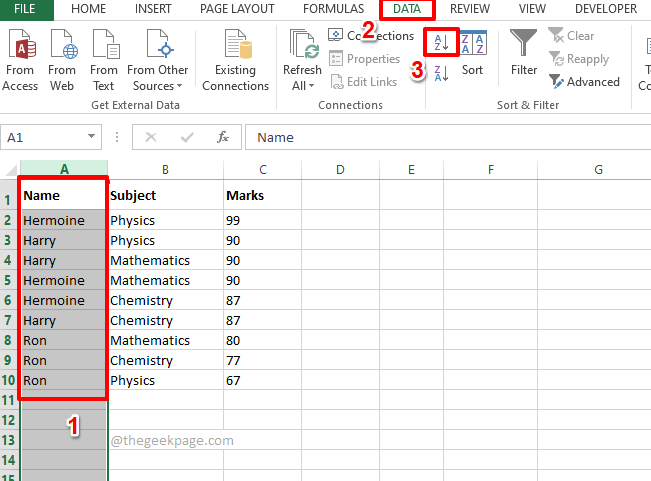
Schritt 4: In dem Warnung sortieren Wählen Sie im Dialogfeld erneut das entsprechende Optionsfeld aus Erweitern Sie die Auswahl Option und drücken Sie die Sortieren Taste.
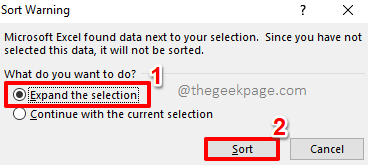
Schritt 5: Das ist es. Beide Sortierungen zusammen ergeben eine mehrstufige Sortierung und Ihre Tabelle ist nun gut sortiert!
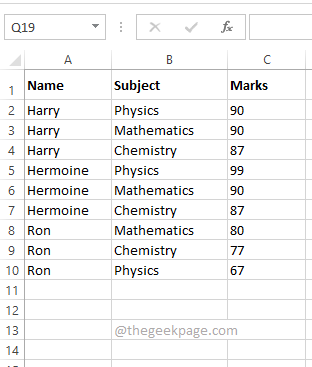
Wir sind so gespannt, welche Methode Sie als Ihre Lieblingsmethode ausgewählt haben. Unser Favorit ist die erste Methode, da sie unkomplizierter ist und eine Lösung in einem Schritt darstellt.
Bitte bleiben Sie dran für weitere erstaunliche und super coole Artikel zu Ihren bevorzugten technischen Themen.
Schritt 1 - Laden Sie das Restoro PC Repair Tool hier herunter
Schritt 2 - Klicken Sie auf Scan starten, um alle PC-Probleme automatisch zu finden und zu beheben.


